离线部署 Jenkins 填坑指南
来源:悟空聊架构
离线部署 Jenkins 填坑指南
你好,我是悟空。
本文目录如下:
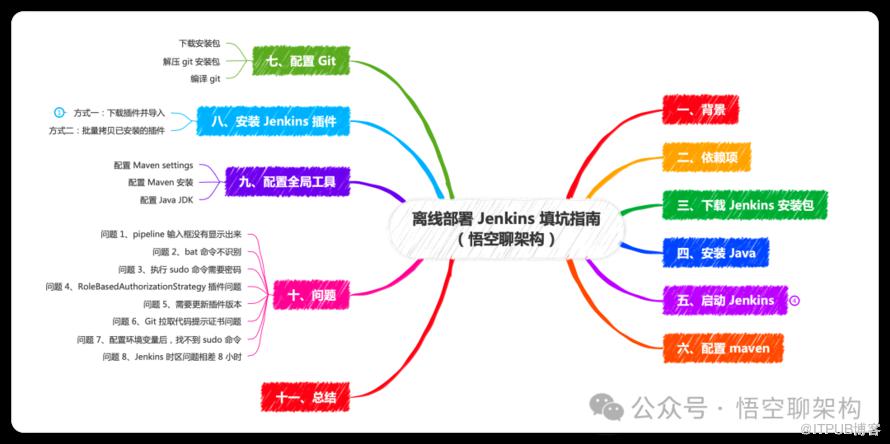
一、背景
之前我带着大家实践了如何在 Windows 系统在线部署 Jenkins、如何通过 Jenkins 部署前后端项目,以及 Jenkins 的权限管理。文章内容如下:
1、丝滑的打包部署,一套带走2、喝杯咖啡,一键部署完成!(建议收藏)3、喝杯咖啡,一键部署前端项目4、用代码实现流水线部署,像诗一般优雅5、如果你还不理解 RBAC,看看 Jenkins 如何做到的在实际项目中,通过这些实践,目前已经稳定运行了两个月,现在又有了一个新项目也是需要用 Jenkins 来实现自动化部署,但新项目的部署环境是 Linux 离线环境,所以我需要在离线环境上再部署一遍。
因为部署 Jenkins 的机器上没有网络,所以部署的过程中遇到了很多坑,本篇文章也是为了记录期间遇到的坑,以及解决方案。
二、依赖项
部署后端项目时需要依赖 Java、Maven、Git,对应的离线包版本如下表所示。
序号依赖项版本1Linux 服务器建议 ubuntu 20 以上2Jenkins 离线 war 包2.426.1(当前最新版本)3Java 离线包,后端部署需要Java 11, Java 17 or Java 214Maven 离线安装,后端部署需要Maven 3.8.85Git 离线包,拉取代码2.9.5(当前最新版本)关于离线部署前端项目会放到下一讲。
三、下载 Jenkins 安装包
安装包路径:
https://get.jenkins.io/war-stable/
选择版本:2.426.1

下载完是一个 war 包,后续用 Java 启动这个 war 包即可。

四、安装 Java
下载 Java 17 安装包

创建目标目录
sudo mkdir -p /usr/local/java
复制安装包到目标目录
sudo cp /path/to/jdk-17_linux-x64_bin.tar.gz /usr/local/java
解压安装包
cd /usr/local/java
sudo tar -xvzf jdk-17_linux-x64_bin.tar.gz
移除压缩包
sudo rm jdk-17_linux-x64_bin.tar.gz
配置环境变量
sudo vim /etc/profile
export PATH=/usr/local/sbin:/usr/local/bin:/usr/sbin:/usr/bin:/sbin:/bin
export JAVA_HOME=/usr/local/java
export PATH=$PATH:$JAVA_HOME/bin
加载环境变量
source/etc/profile
检查 Java 版本
java -version

五、启动 Jenkins
启动方式分为两种:
直接启动后台静默启动直接启动 jenkins
执行启动的命令:
java -jar jenkins.war --httpPort=8082
后台静默启动
执行启动的命令:
nohup java -jar jenkins.war --httpPort=8082 >nohup.out 2>&1 &
打开 Jenkins 站点
打开 Jenkins 站点 http://<你的服务器ip>:8082。
遇到异常,提示如下:
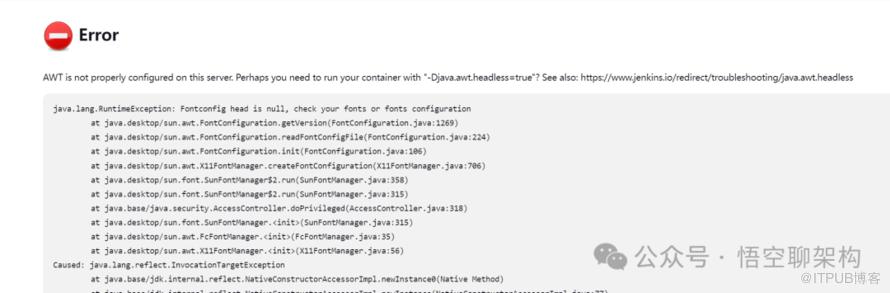
java.lang.RuntimeException: Fontconfig head is null, check your fonts or fonts configuration
解决方案:
将安装了 java8 的 fontconfig.bfc 文件拷贝到 jenkins 那台服务器上的 java lib 目录下
fontconfig.bfc 示例路径:C:\Program Files\Java\jre1.8.0_191\lib\fontconfig.bfc
拷贝到 /usr/local/java/lib/ 目录
再次启动,运行成功。另外有一个提示无法访问 jenkins 更新网站的错误,可以忽略,因为该服务器没联网所以访问不到。

jenkins 运行目录
另外还需要从打印的日志找到 jenkins 的运行目录,后续会用到。
如下图所示,在 /home/xxx/.jenkins 目录。

该目录下有一个非常重要的目录:plugins,我们可以拷贝一些插件到这个目录里面,这样 jenkins 就可以启动这些插件了。
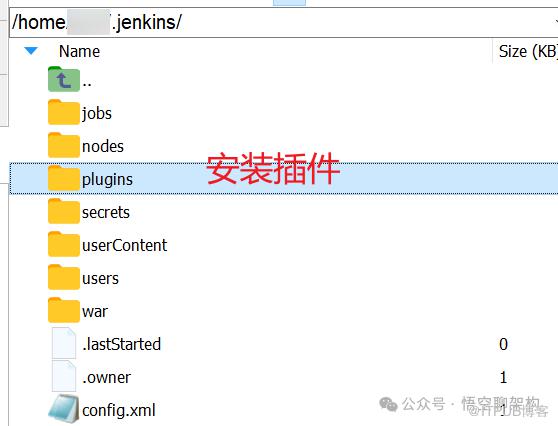
六、配置 maven
下载地址:
https://maven.apache.org/download.cgi
解压文件夹:
cd /usr/localtar -zvxf /usr/local/maven/apache-maven-3.8.8-bin.tar.gz
mv apache-maven-3.8.8/* maven
sudo rm -rf apache-maven-3.8.8
sudo rm -rf /usr/local/maven/apache-maven-3.8.8-bin.tar.gz
添加环境变量:
sudo vim /etc/profile
配置信息:
export M2_HOME=/usr/local/maven
export MAVEN_HOME=/usr/local/maven
export PATH=${M2_HOME}/bin:${PATH}加载配置
source/etc/profile
查看 maven 配置是否生效:
mvn -version
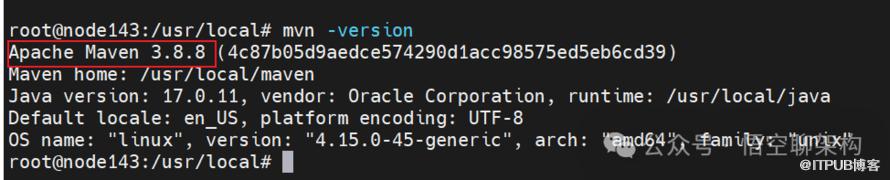
七、配置 Git
下载安装包
网站路径:https://mirrors.edge.kernel.org/pub/software/scm/git/
拷贝到这个目录下 /usr/local/git/,如果没有 git 目录则新建一个。
sudo mkdir -p /usr/local/git
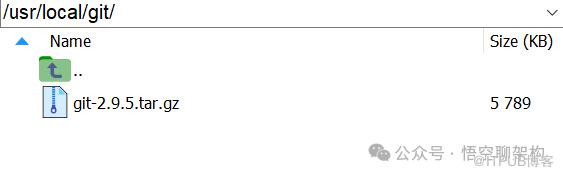
解压 git 安装包
sudo tar -xvzf /usr/local/git/git-2.9.5.tar.gz -C /usr/local/git
编译 git
cd /usr/local/git
./configure --prefix=/usr/local/git
make && make install
提示没有 gcc 编译器
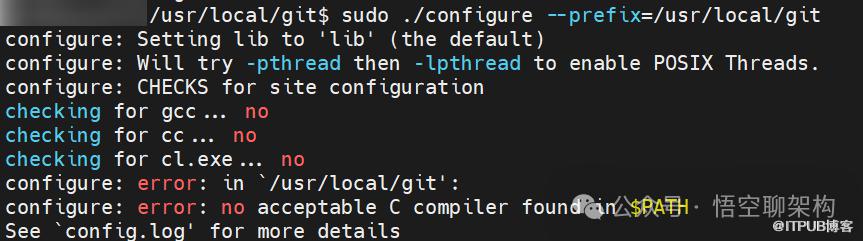
解决方案:离线安装依赖包。
下载依赖的安装包下载地址:https://pkgs.org/search/?q=libnl-genl
安装依赖的安装包dpkg -i xxx.deb
再次编译,提示编译成功
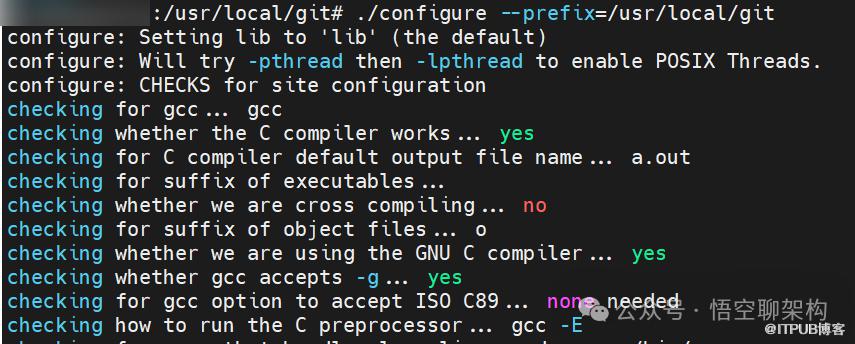
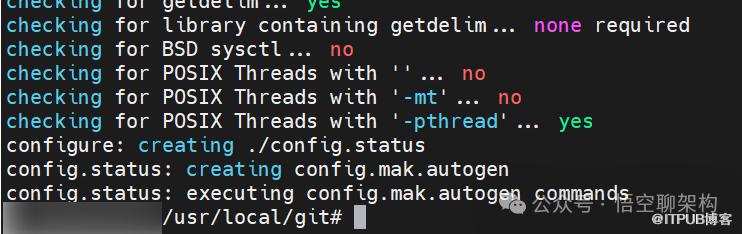
添加 git 环境变量
export PATH=$PATH:/usr/local/git/bin
source/etc/profile
查看 git 版本
git --version

八、安装 Jenkins 插件
离线环境下,不能通过直接选择插件安装的方式,所以需要将插件的离线包导入到 plugins 目录下。
方式一:在线下载插件离线包并导入到 Jenkins 后台。
方式二:批量拷贝同版本 Jenkins 在线安装的插件。
方式一:下载插件并导入
以下两个站点都可以在线下载插件。
https://plugins.jenkins.io/
http://updates.jenkins-ci.org/download/plugins/
安装 Git 插件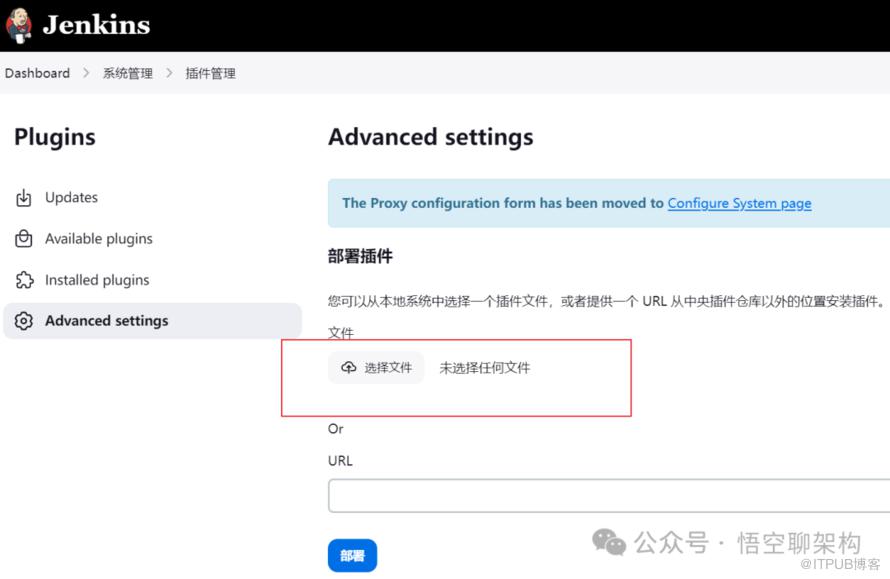
可能会提示依赖的插件不存在,如下所示:
- Plugin is missing: structs (308.v852b473a2b8c)
- Plugin is missing: workflow-scm-step (2.13)
- Plugin is missing: scm-api (595.vd5a_df5eb_0e39)
- Plugin is missing: mailer (408.vd726a_1130320)
- Plugin is missing: credentials (2.6.1)
- Plugin is missing: git-client (3.11.0)
- Plugin is missing: script-security (1131.v8b_b_5eda_c328e)
- Plugin is missing: workflow-step-api (622.vb_8e7c15b_c95a_)
- Plugin is missing: credentials-binding (1.27.1)
- Plugin is missing: ssh-credentials (1.19)
因为有些插件依赖其他插件,所以需要先将其他插件安装,如果再安装的过程中又遇到缺失其他的插件,都按这种方式处理。
方式二:批量拷贝已安装的插件
先在有网的机器上部署相同的版本的 Jenkins,然后在线安装所需插件,最后批量拷贝插件到离线的 Jenkins 插件目录下。
插件所在的目录一般在这里:
/home/
拷贝之后,重启 Jenkins 就会自动安装这些插件了。
九、配置全局工具
配置 Maven settings
在 Jenkins 后台系统管理->全局工具配置中添加 Maven settings 配置,如下图所示。
路径为 Maven setting 的文件路径:/usr/local/maven/conf/settings.xml。
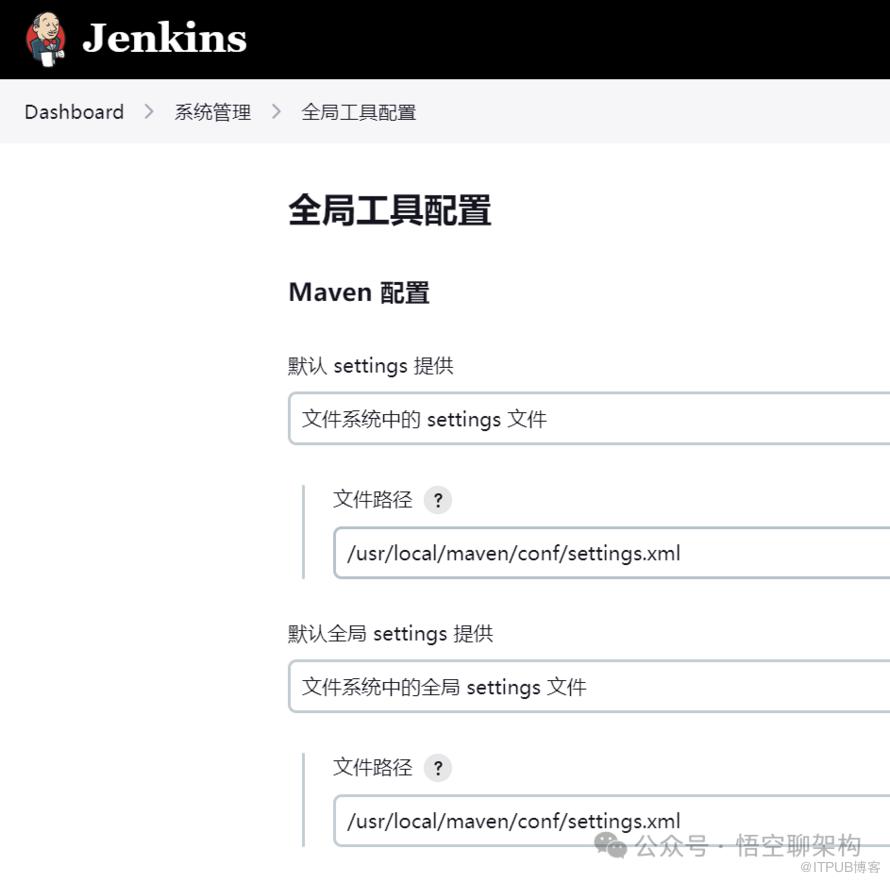
配置 Maven 安装
在 Jenkins 后台系统管理->全局工具配置中添加 Maven 安装配置,如下图所示。
路径为 Maven 的安装路径:/usr/local/maven/。

配置 Java JDK
在 Jenkins 后台系统管理->全局工具配置中添加 Java 配置,如下图所示.
路径为 Java 的安装路径:/usr/local/java/。

配置 Git
在 Jenkins 后台系统管理->全局工具配置中添加 Git 配置,如下图所示:
路径为 Java 的安装路径:/usr/bin/git。
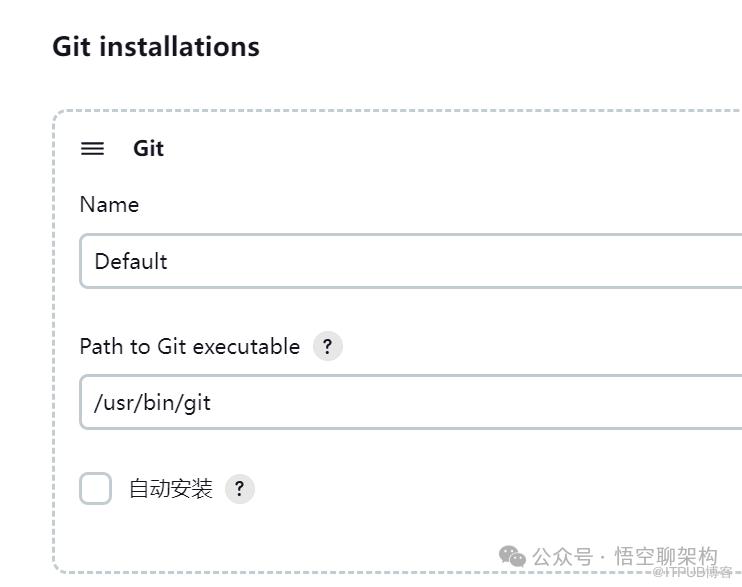
十、问题
问题 1、pipeline 输入框没有显示出来
F12 调试工具可以报错信息如下:
jenkins workflow-editor.js Ajax is not defined ReferenceError: Ajax is not defined
原因插件有问题。
解决方案替换所有插件文件。安装一个同样版本的 jenkins,并在线下载插件,并删除原 jenkins 的插件目录,然后替换全部插件文件。
问题 2、bat 命令不识别
java.io.IOException: Batch scripts can only be run on Windows nodes
原因当前 Jenkins 部署在 Linux 系统中,所以不能识别 bat 命令。因为 bat 命令是 windows 系统使用的命令,而 sh 命令才是 linux 系统使用的命令。
解决方案将 bat 改为 sh。
问题 3、执行 sudo 命令需要密码
SSH: EXEC: STDOUT/STDERR from command[sudo docker service update --force job-executor] ...
SSH: EXEC: connected
sudo: no tty present and no askpass program specified
原因由于 jenkins 帐号并没有开启免密码导致的。
解决方法给jenkins添加不用密码使用sudo的权限。
sudo vi /etc/sudoers
在sudoers文件中加一行:
jenkins ALL=(ALL) NOPASSWD:ALL
问题 4、RoleBasedAuthorizationStrategy 插件问题
报错信息
SEVERE jenkins.InitReactorRunner$1#onTaskFailed: Failed Loading global configcom.thoughtworks.xstream.mapper.CannotResolveClassException: com.michelin.cio.hudson.plugins.rolestrategy.RoleBasedAuthorizationStrategy
原因jenkins 插件安装有问题导致无法启动 jenkins
解决方案修改 /home/xxx/.jenkins/config 文件
<authorizationStrategy class="hudson.security.FullControlOnceLoggedInAuthorizationStrategy">
<denyAnonymousReadAccess>true问题 5、需要更新插件版本
部分插件由于缺少依赖无法加载。要恢复这些插件提供的功能,需要修复这些问题并重启 Jenkins。
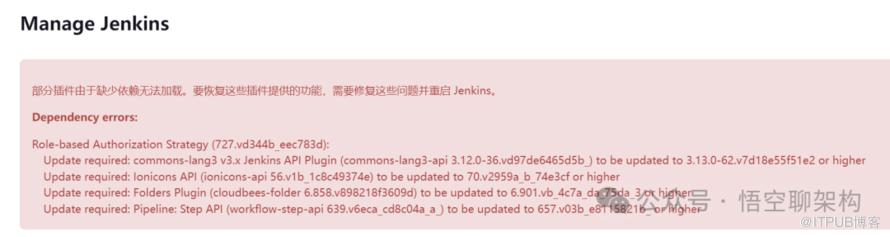 原因
原因
缺少插件或版本不正确。
解决方案将对应的版本的插件 xxx.jpi 下载后,在后台上传,部署插件完成后,勾选重启 jenkins 服务。
问题 6、Git 拉取代码提示证书问题
报错信息:
server certificate verification failed. CAfile: /etc/ssl/certs/ca-certificates.crt CRLfile:
原因缺少证书。
解决方案跳过 Git 的证书验证。
git config --global http.sslVerify false问题 7、配置环境变量后,找不到 sudo 命令
报错信息:
Command sudo is available in /usr/bin/sudo原因环境变量配置有问题,找不到
解决方案使用以下命令重新打开 /etc/profile 文件
/usr/bin/sudo /usr/bin/vim /etc/profile
把以下环境变量配置到 profile 中的其他环境变量之前
export PATH=/usr/local/sbin:/usr/local/bin:/usr/sbin:/usr/bin:/sbin:/bin
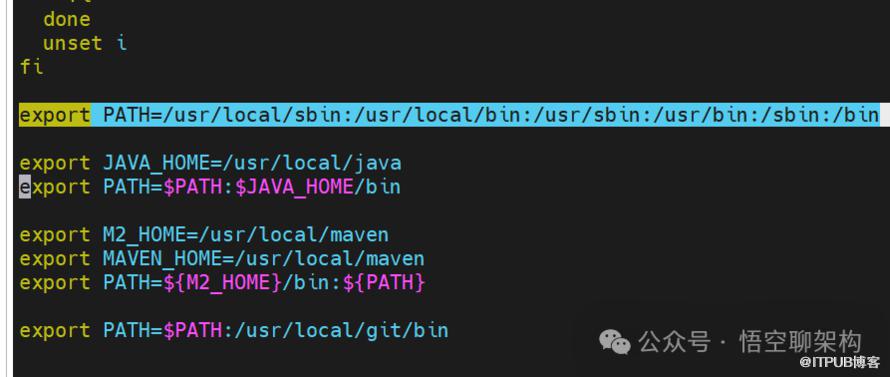
问题 8、Jenkins 时区问题相差 8 小时
解决方案进入 Jenkins 的系统管理页面。
点击“脚本命令行”。
执行以下命令以设置时区为北京时间:
System.setProperty(org.apache.commons.jelly.tags.fmt.timeZone, Asia/Shanghai)
确保时区设置正确以便任务构建和定时构建按照北京时间触发。
十一、总结
本篇讲解了在离线环境下如何部署 Jenkins、Jenkins 插件、Maven、Java、Git 工具。
在部署的过程中遇到了很多坑,遇到一个解决一个,希望大家在以后遇到类似问题时,能根据本文档缩短排查问题的时间。
扫一扫,关注我们

